如何用3dmax外挂神器设计拼花的效果图?
怎样用3dmax外挂神器设计拼花的效果图?3dx max是一款功能非常强大的三维模型制作软件,利用该软件我们可以制作任何你能够想到的模型,在模型创建时方法灵活多样,那么,小编就来和大家说一下,怎样用3dmax外挂神器设计拼花的效果图?方法简单赶紧来学习看看吧。
划重点——用样条线矩形或者线画出地面,可编辑多边形的面都可以设计地面拼花,尤其是直接选择地面进行拼花设计的方法最是高效。
操作方法1:直接选择之前第四章第1讲所说的单面建模得到墙体的地面后,为地面快速设计拼花。需要设置好“拼花工具”里的多级及其参数,点击“一键拼花”,然后可以设置好“美缝工具”下的参数、注意确定是否“保留美缝”,再点击“一键美缝”。
操作方法2:先绘制一个闭合的样条线或干脆画个矩形、然后转换为“可编辑多边形”,也可以描出粘贴进入3dmax场景的房间地面轮廓线再转“可编辑多边形”。然后点击“操作方法1”中所说设置“拼花工具”和“美缝工具”参数的方法,搞定“一键拼花”、“一键美缝”就行了。
操作方法3:绘制好闭合的地面线条或者直接绘制个矩形之后,转换为可编辑多边形。然后选择它的面级别,再设置好插入的距离数量。(注意:插入工具下的“分离”按钮,如果取消勾选,将不会为设计的地面拼花多个圈分离开来、将会是一个整体)
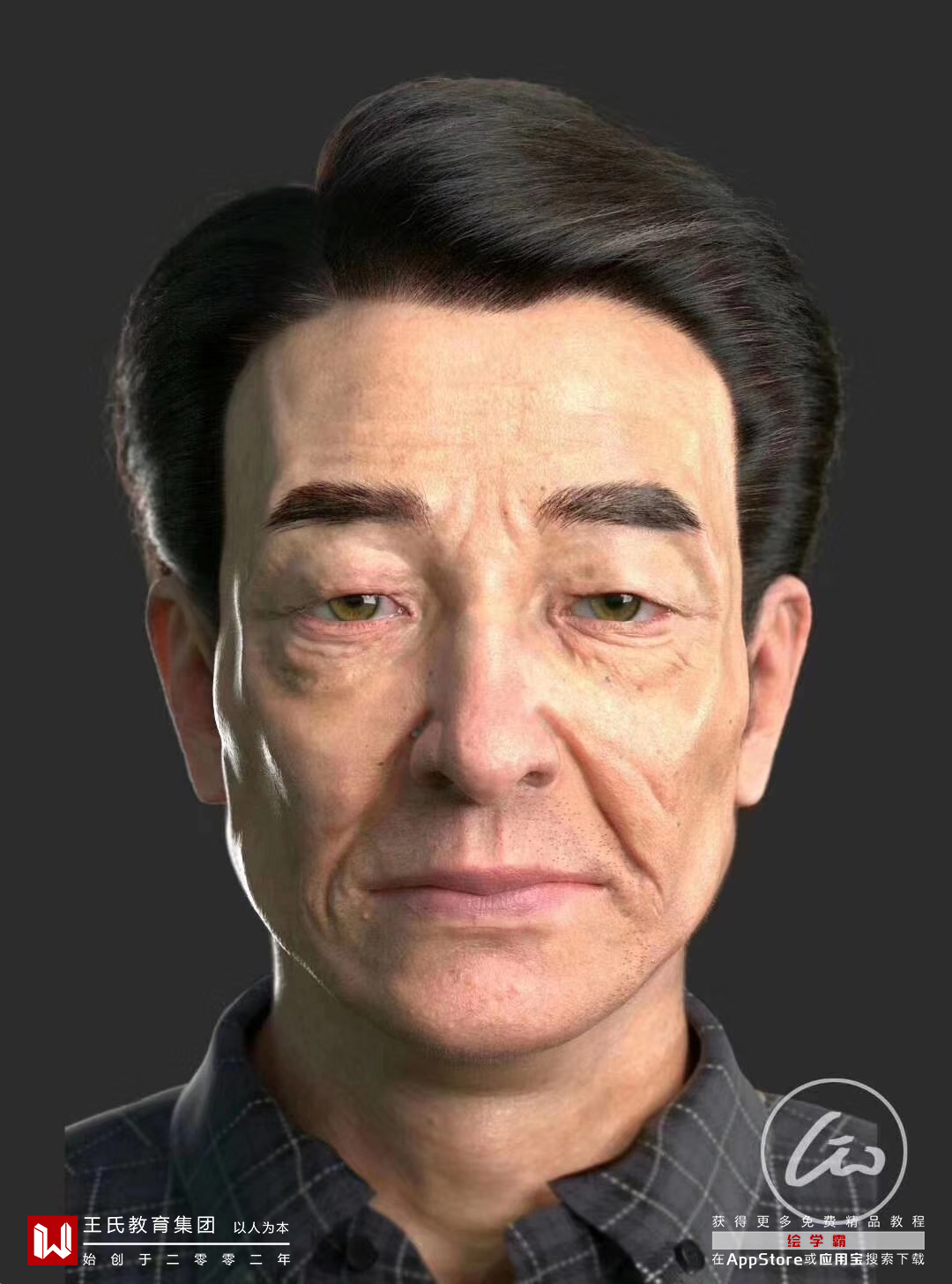
具体步骤举例如下:
步骤1、先设置第一圈的距离为120,然后选中得到可编辑多边形的面,再点击“选面插入”,得到第1圈地面拼花。
步骤2、这时不要取消也不要增加面的选择,默认当前状态就行。请往距离的数量输入60,然后再点击“选面插入”,得到第2圈地面拼花。
步骤3、仍然保持得到的当前状态,再去距离那里输入40,然后再点击“选面插入”,得到第3圈地面拼花。
步骤4、全部选中刚才所有的地面和拼花,然后可以开始“美缝工具”下的参数设置好,再点击“一键美缝”。
步骤5、这种示范的操作仅供参考,自己有啥天马行空的地面拼花创意,可以大胆发挥的。
本期的怎样用3dmax外挂神器设计拼花的效果图?就分享结束啦,学建模一定要多看、多练、多思考,希望大家都能够早日成为大神。如果需要更多建模教程,可以搜索绘学霸。
全部评论


暂无留言,赶紧抢占沙发
热门资讯

C4D软件怎样给模型增加厚度?

c4d造型器对称怎样单独把对称的另一半分出来?...

C4D软件怎样调整动画关键帧时间轴的总时长?...

Maya视图缩放、平移、旋转应该如何操作?

C4D单独渲染模型有哪些步骤?

Maya软件中给多边形模型加点教程

maya工具架消失了的三种找回方法?

3DMax镜子材质参数怎样设置?

C4D给可编辑多边形整体分段或者循环切割教程...

3DMax把一个模型切割成两半有哪些方法?


IOS下载

安卓下载

小程序




